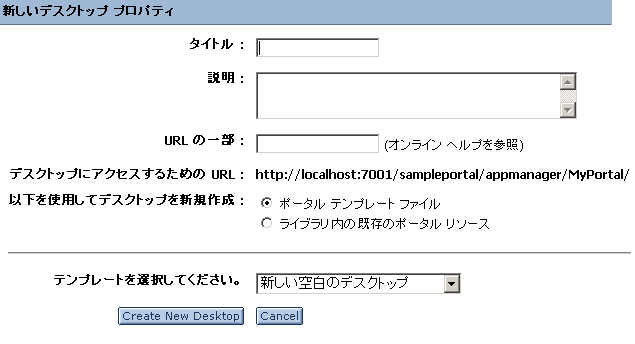
手順 3 : MyPortal 用に 2 つのデスクトップを作成する
この時点で、ポータルにデスクトップを追加し、特定のユーザのためのビューを用意することができます。デスクトップは、同じポータルの一部であるため、互いに関連していますが、ルック アンド フィールやユーザが使用できるポータル リソースという点では、異なったものにすることが可能です。デスクトップは、ユーザのアイデンティティ、グループ メンバシップ、またはプロファイルに基づいて、特定のユーザを対象とするための簡単な方法を管理者に提供します。
この手順では、前の手順で作成した MyPortal 内に Desktop1、Desktop2 という 2 つのデスクトップを作成します。後のタスクで、これらのデスクトップを使用して、特定のユーザまたはグループによって使用できるようにするための資格を設定します。
この手順でのタスクは次のとおりです。
このタスクでは、テンプレートから新しいデスクトップを作成します。テンプレートを使用すると、すぐに使用できるポータル リソースがあらかじめコンフィグレーションされている新しいデスクトップを作成することができます。テンプレートは、ポータル アプリケーション作成の出発点として役に立ちます。テンプレートを使用する場合、新しいデスクトップは、既存のテンプレートに基づいて作成できます。
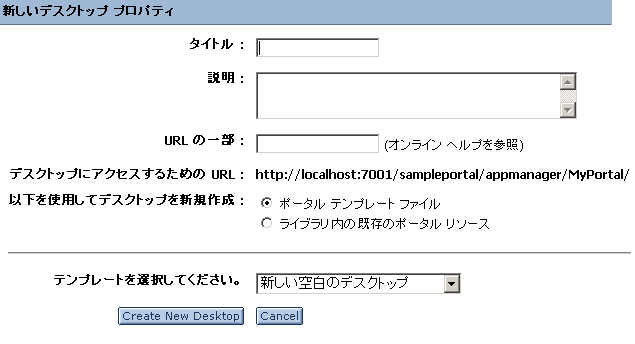
| 対象フィールド | 入力する情報 |
| [タイトル] | Desktop1 |
| [説明] | 自分の最初のデスクトップ |
| [URL の一部] | desktop1 |
| [以下を使用してデスクトップを新規作成] (ラジオ ボタン) | ポータル テンプレート ファイル |
| [テンプレートを選択] (ドロップダウン メニュー) | sampleportal/ja/sample.portal |
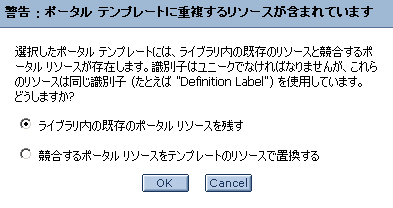
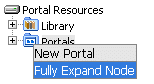
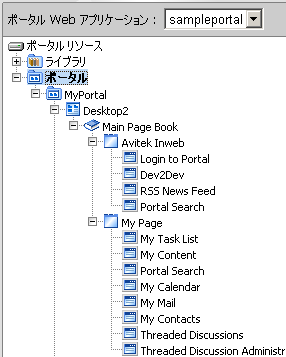
注意 : システムの処理スピードによって、プレビューが表示されるまでに時間がかかる場合があります。
既存のポータル リソースを使用して 2 番目のデスクトップを作成しプレビューする
このタスクでは、ライブラリから使用できる既存のポータル リソースを使用して、2 番目のデスクトップを作成します。リソースには、デスクトップを構成するポートレット、ブック、ページ、ルック アンド フィール、およびシェルが含まれます。テンプレートの使用と異なる点は、作成されたデスクトップがユニークなリソース セットで構成されるということです。このチュートリアルでは、テンプレートで使用されるものと同じリソースを選択するため、作成されるデスクトップは同じものになります。
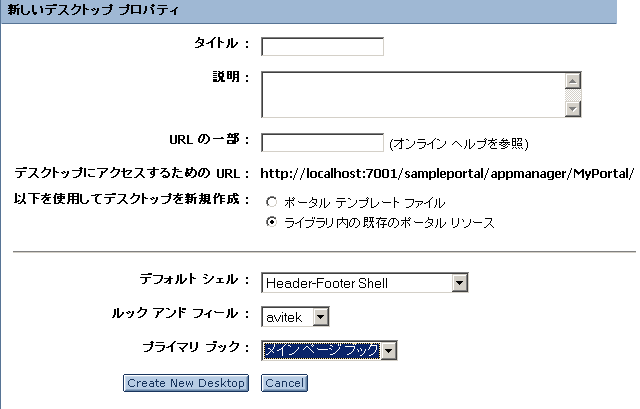
| 対象フィールド | 入力する情報 |
| [タイトル] | Desktop2 |
| [説明] | 自分の 2 番目のデスクトップ |
| [URL の一部] | desktop2 |
| [以下を使用してデスクトップを新規作成] (ラジオ ボタン) | ライブラリ内の既存のポータル リソース |
| [デフォルト シェル] | Header-Footer Visitor Shell |
| [ルック アンド フィール] | avitek |
| [プライマリ ブック] | メイン ページ ブック |
これで、MyPortal 内に 2 つのデスクトップが正常に作成されました。これら 2 つのデスクトップは同一です。違う方法で作成されてはいますが、両方のデスクトップは同じポータル リソースを使用しています。次の手順で、2 番目のデスクトップにポータル リソースを追加し、最初のデスクトップと明確に区別します。